WeChatは日本のLINEに似ている中国発のインスタントメッセンジアプリです。このアプリは、無料でテキストのメッセージを送ることが出来るだけでなく、音声メッセージや音声通話、またはビデオ通話も簡単にできます。また、写真を送ったり、連絡先を共有したり、送金したりすることもでき、位置情報のシェアも可能です。PCとスマホを問わずに利用可能なので、中国人の間で広く使われています。
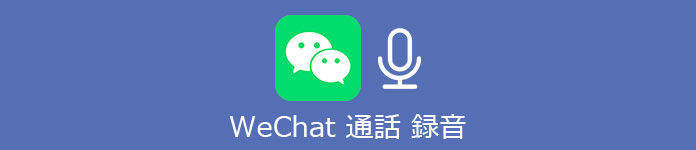
WeChat 通話 録音
で、仕事等の原因で、WeChatでの音声通話やビデオ通話を記録して保存する必要がありますね。しかし、残念ながら、WeChatアプリには記録機能がありません。ならば、どうすればWeChat通話をレコードできますか?ここでは、パソコンとスマホでWeChat通話を録音・録画する方法を皆さんにご紹介しましょう。
PCでWeChat通話を記録するには専門的な録画・録音ソフトを利用する必要があります。AnyMP4 スクリーンレコーダーは優秀なPC用録画・録音ソフトとして、WeChatの音声通話を簡単に録音して、ビデオ通話の録画にも対応していますので、お薦めです。このソフトにより、相手の声と自分の声を完璧に録音することができ、WeChatのビデオ通話を録画する前に、録画範囲と音声を調整したり、出力形式を設定したりすることができます。さらに、ビデオ通話を録画している際に、リアルタイムにテキストや矢印などを挿入することもできます。
録音機能を選択
このWechat 通話 記録ソフトをインストール、実行してから、インターフェースの「音声 レコーダー」という録音機能を選択してください。

録音機能を選択
WeChat通話を録音
そして、PCからWeChatの音声通話を行って、システム音とマイク音を有効にしてから、「REC」ボタンをクリックすれば、WeChatの音声通話を録音できます。
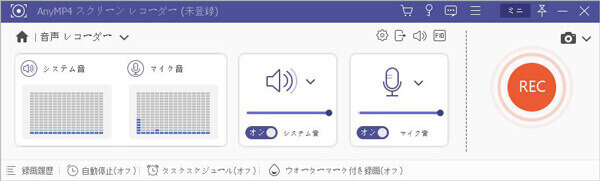
WeChat通話を録音
WeChat通話の録音を保存
ツールバーの「停止」ボタンを押すと、WeChatの録音を終了できます。出たプレビュー画面で録音したものを再生してチェックできます。最後、「ビデオを保存」ボタンをクリックすると、録音したWeChat音声をPCに保存されます。
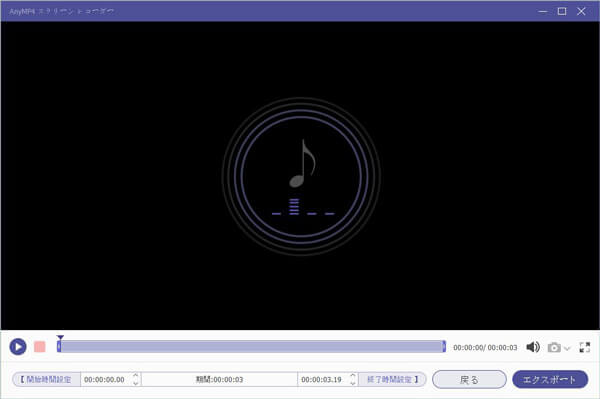
WeChat通話の録音を保存
WeChat通話を録画
WeChatビデオ通話を録画する場合、インタフェースの「動画 レコーダー」を選択して、録画範囲、音声などを設定して、「REC」ボタンをクリックすれば、WeChatビデオ通話の録画を開始できます。

WeChat通話を録画
WeChat通話の録画を保存
また、「停止」ボタンをクリックすれば、WeChatの録画を終了され、出たプレビュー画面で録画したファイルをチェックできます。問題がなければ、「ビデオを保存」ボタンをクリックして、録画したWeChatビデオ通話をPCに保存できます。

WeChat通話の録画を保存
このWeChat 通話 記録ソフトはオンライン通話を記録するだけでなく、Vimeo、Dailymotion、ニコニコ、FC2動画などのオンラインビデオを録画したり、ゲーム実況動画を作成したり、お気に入りの画面をキャプチャして静止画として保存したりすることもできます。
iPhoneでWeChat通話を録音、または録画したい場合、iPhoneの標準アプリ「ボイスメモ」と「画面収録」機能を利用すればいいです。iPhoneの「ボイスメモ」アプリを起動して、赤い丸ボタンを押すだけで、iPhone上のWeChat音声通話を録音できます。また、赤の四角いボタンをタップすると、WeChat通話の録音が停止できます。
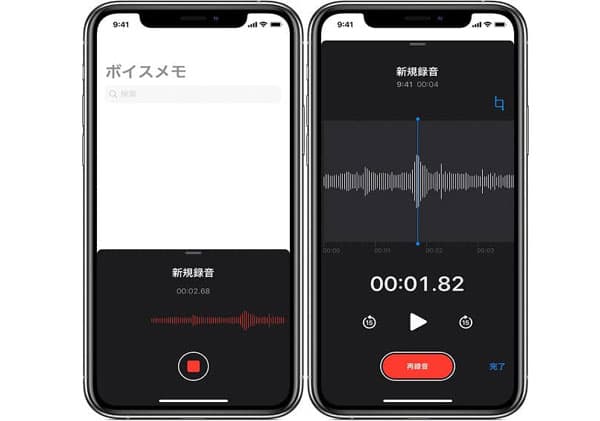
ボイスメモでWeChatを録音
WeChatのビデオ通話を録画する場合、iPhoneのホーム画面から「設定」>「コントロールセンター」>「コントロールをカスタマイズ」の順にタップして、「画面収録」の左にある「+」をタップすると、コントロールセンターに追加できます。そして、WeChatビデオ通話を開始して、コントロールセンターから「画面収録」のアイコンをタップすると、WeChatビデオ通話を録画開始できます。
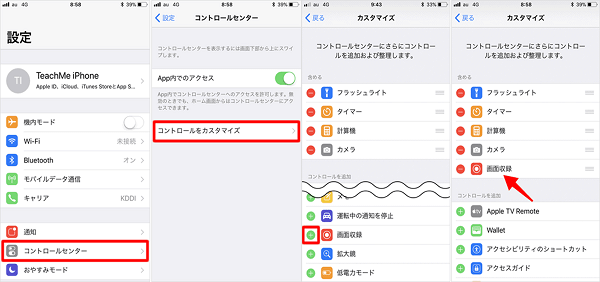
画面収録を追加
Androidスマホのユーザーなら、内蔵の録音アプリを利用するか、Android専用の録画・録音アプリを利用することで、WeChat通話を簡単に記録できます。ここでは、「簡単ボイスレコーダー」と「AZスクリーンレコーダー」というアプリがお薦めです。
「簡単ボイスレコーダー」はAndroid専用の録音アプリで、録音の時間制限はなし、圧縮機能で録音した音声をリサイズすることができます。操作も簡単で、ただ簡単ボイスレコーダーアプリを起動して、画面にある赤いボタンを押すだけでWeChatの録音を開始し、もう一度押すと、録音を停止できます。
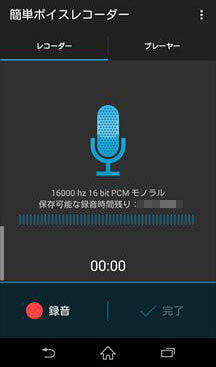
簡単ボイスレコーダー
「AZスクリーンレコーダー」という録画アプリは、Androidスマホをルート化不要で、録画時間制限もなし、録画した画面にもウォーターマークを追加しません。このアプリをインストール、起動してから、「録画開始」ボタンをタップするとWeChatビデオ通話を録画できます。
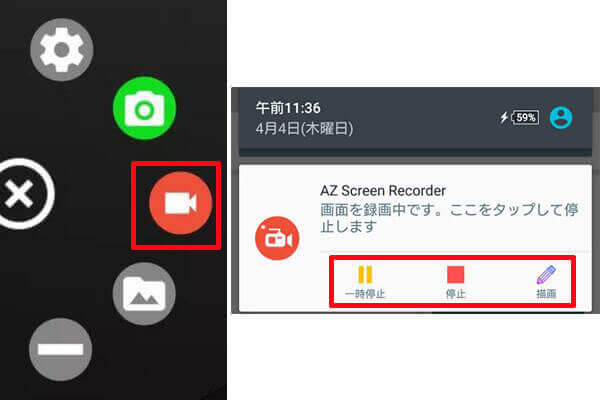
AZスクリーンレコーダー
以上は、パソコンとスマホでWeChat通話を録音、または録画する方法でした。今後、WeChatを利用して、音声通話とビデオ通話を行う時、WeChat通話を保存する気がありましたら、ぜひ上記の方法を試してみてください。
推薦文章

Viberの音声通話を録音したいですか?このページには、パソコンとスマホでViber通話を録音する方法を詳しくご紹介いたします。

動画や複数の静止画からGIF画像を作ったりしたいですか。本文では、動画や画像からGIFアニメ動画を作成する方法をご紹介いたします。

Tube8という動画共有サイトから動画をダウンロード・保存したいですか?本文では、パソコンとスマホでTube8動画をダウンロードする方法をご紹介します。

Teamsの録画機能および専門的なソフトでTeams会議を録画する方法をご紹介いたします。また、Teams会議を録画する時の注意点もご説明いたします。